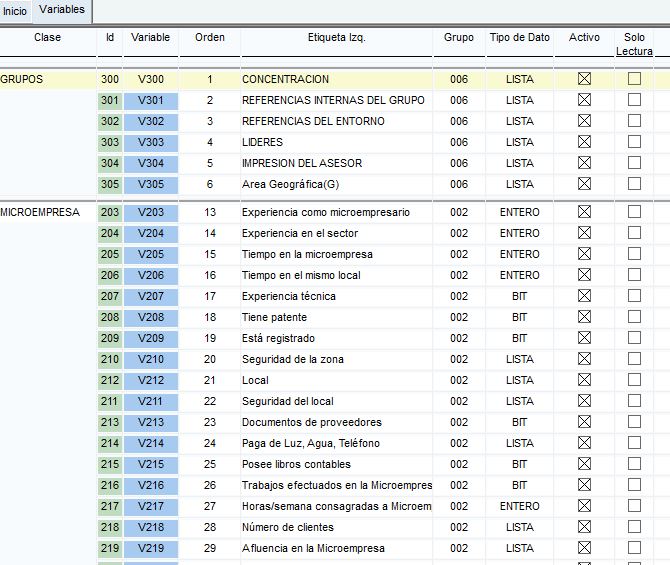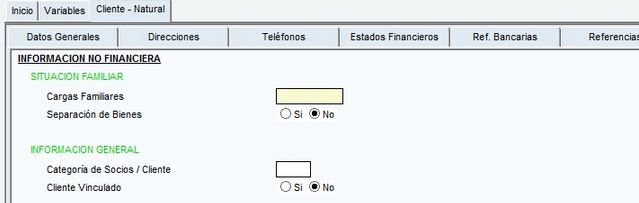VARIABLES
De GREENSOFT
| Manual de Usuario de ORION |

|
| RUTA: CLIENTES / PARAMETROS |
| MODULOS |
| * CLIENTES |
| * AHORROS |
| * CRÉDITO |
| * CAJAS |
| * CAPTACIONES |
| * CONTABILIDAD |
| * ADMINISTRATIVO |
| * NOMINA |
| * ACTIVOS FIJOS |
| * SIG |
| * COBRANZAS |
| * RIESGOS |
| * SIPLA |
| * SERVICIO |
| * PARAMETRO |
| * SEGURIDADES |
| * CIERRES |
| * REPORTES |
| * MIGRACION |
| * DICCIONARIO DE DATOS |
| * REPORTES ORG. CONTROL |
| * ENTIDADES CONTROLADAS |
| * AGENDA |
| * BANDEJA DE ENTRADA |
Este proceso permite nuevas VARIABLES a elección del usuario, que pueden ser ingresadas como datos del cliente en la pestaña “Datos Adicionales”. Si seleccionamos esta opción, aparece la siguiente ventana:
Si se desea ingresar un nuevo grupo de variables (1 a n), seleccionar “Nuevo” en la barra de herramientas. Las características de los datos a ingresarse son las siguientes:
| DATO | ACCION | CONDICION | OBSERVACIONES |
|---|---|---|---|
| Clase | Seleccionar | Obligatorio | Clase de cliente seleccionado de las opciones mostradas. |
| ID | Ingresar | Obligatorio | Secuencial de 1 a n dentro del grupo. |
| Variable | Ingresar | Obligatorio | Letra V y secuencial Ej. V1. No repetir. |
| Orden | Ingresar | Obligatorio | Orden de aparicion dentro del grupo. |
| Etiqueta Izq. | Ingresar | Obligatorio | Etiqueta que aparecera a la izquierda. |
| Grupo | Ingresar | Obligatorio | Número de grupo que agrupa variables de acuerdo a criterio del usuario. |
| Tipo de dato | Seleccionar | Obligatorio | Seleccionar de la lista que muestra los tipos de datos aceptados. |
| Activo | Marcar | Opcional | Si esta marcado esta activo caso contrario inactivo (no aplica). |
| Solo lectura | Marcar | Opcional | Si esta marcado esta activo caso contrario inactivo (no aplica). |
| Expresion | Ingresar | Opcional | Expresión de calculo si es necesario. |
| Validar | Marcar | Opcional | Si esta marcado esta activo caso contrario inactivo (no aplica). |
| Texto de validacion | Ingresar | Opcional | Si es el caso, se ingresa el nombre del proceso de validacion. |
| Etiqueta Der. | Ingresar | Opcional | Etiqueta a la derecha si se desea que aparezca. |
Ejemplo de como aparece la pestaña de “Datos Adicionales” para las especificaciones mostradas en el ejemplo:
Una vez ingresados los nuevos datos debe seleccionar “Guardar” en la barra de herramientas para que el nuevo registro se almacene.
Aparecerá el mensaje:
Debiendo presionarse el botón “Aceptar” con lo que finaliza el proceso.
VIDEOS DE AYUDA